Contenido
Home ” Windows 10 ” Cómo confirmar si ha recibido la actualización del aniversario de Windows 10
Cómo confirmar si ha recibido la actualización del aniversario de Windows 10
29
RECOMENDADO: Haga clic aquí para corregir errores de Windows y mejorar el rendimiento del PC
Confirme si ha recibido la actualización del aniversario de Windows 10. – Los usuarios no necesitan hacer nada para obtener la actualización del aniversario en su PC. Pero debido a ciertos fallos, un número considerable de ordenadores siguen funcionando en las versiones anteriores. Si la misma circunstancia le pertenece, debe asegurarse de si ha recibido la actualización de aniversario de Windows 10.
Pero lo más destacable es el método que le ayuda a abordar para confirmar si ha recibido la actualización del aniversario de Windows 10.
Recomendado – Cómo limpiar Instalar Windows 10 Anniversary Update
Métodos para confirmar que ha recibido la actualización del aniversario de Windows 10
1erMétodo – Configuración de la aplicación
Paso 1 – Para empezar, haga clic en el botón Iniciar que aparece en la parte izquierda de la barra de tareas.
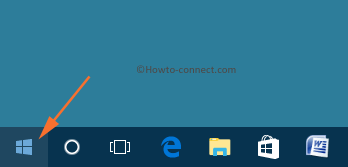
> Paso> – Haga clic en el diente Ajustes que tiene la forma de un icono de engranaje. En Windows 10 cargado con actualización de aniversario, la pestaña Configuración de engranajes existe en la segunda opción del menú Inicio.
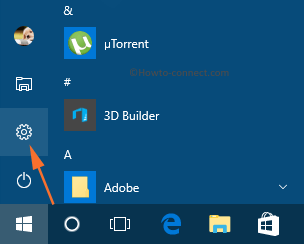
> Paso> – En la página de inicio de Configuración, haga clic en la pestaña Sistema que se encuentra en la primera posición y en forma de monitor.
![]()
> Paso> – Después de hacer clic en Sistema, ahora localice la pestaña Acerca de en el lado izquierdo de la interfaz de Sistema.
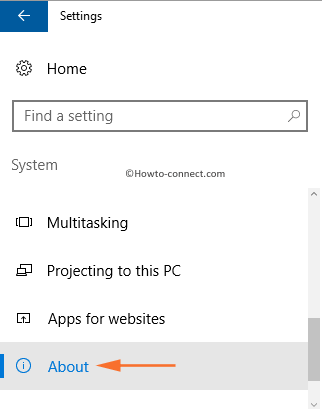
> Paso> – Al hacer clic en esta pestaña se obtiene toda la información del ordenador. Por ejemplo, se puede ver información como el nombre del sistema operativo, su versión, el tipo de sistema, el tamaño de la memoria, el procesador, etc.
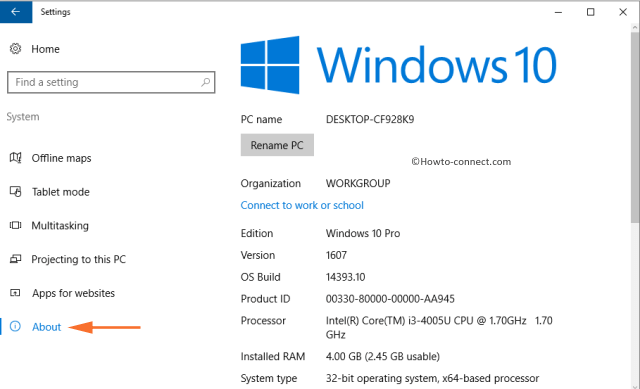
> Paso> – En el panel derecho de Acerca de , vea si la entrada Versión muestra el número 1607 . Si es igual, entonces admite que su equipo ha sido actualizado a la Actualización de Aniversario.
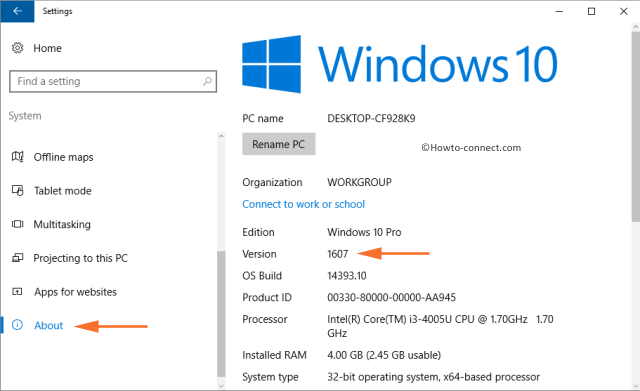
>Esto
2º Método -WinverCommand
Paso 1 – Vaya a Menú Inicio haciendo clic en el botón Windows .
Paso 2 – Escribe inwinver y pronto aparecerá Cortana. Verá el mismo comando que el de Mejor coincidencia, por lo tanto, presione la tecla Enter .
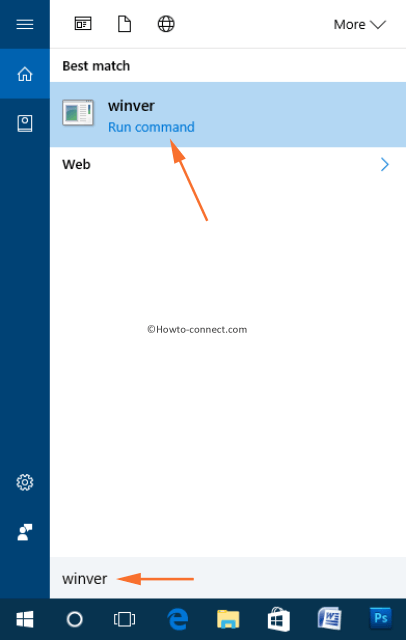
> Paso> – Esto abrirá una ventana emergente titulada Acerca de Windows que indicará la versión de Windows como 1607 . Esto confirma el éxito de la instalación de la actualización de aniversario en su sistema.
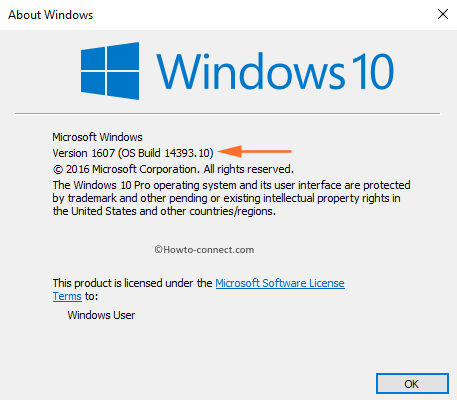
3erMétodo>> Método
Paso 1 – Para empezar, pulse las teclas WIN+R de su teclado.
Paso 2 – Esto lanza la ventana emergente del comando Ejecutar . Ahora, escriba el código msinfo32 ORDxdiag en el espacio provisto y haga clic en el botón OK .
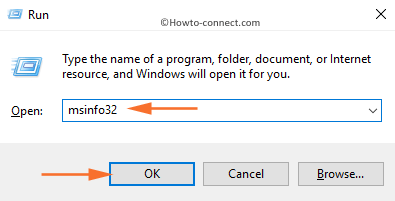
> Paso> – La versión que necesita verificar en este proceso es 10.0.14393 Build 14393 .
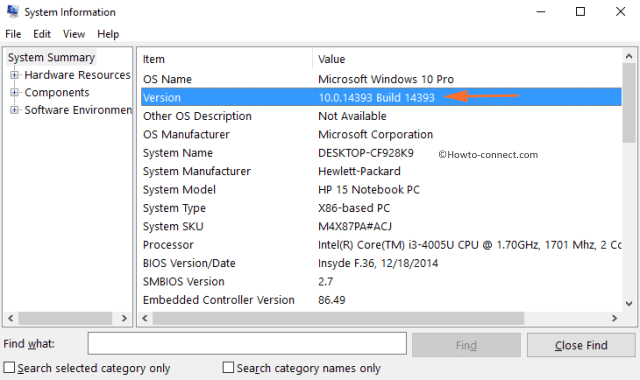
>Con
RECOMENDADO: Haga clic aquí para corregir errores de Windows




